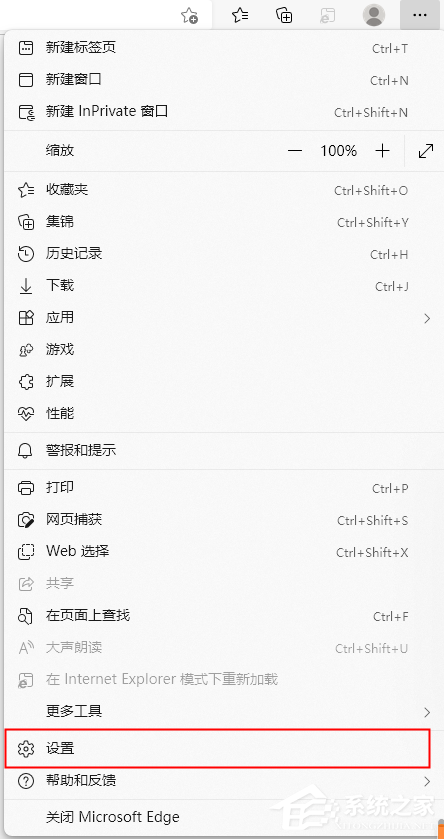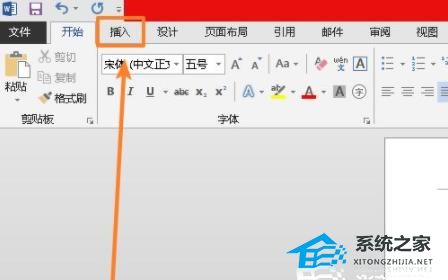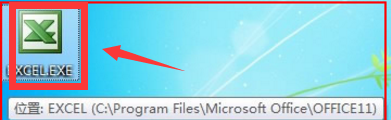CAD菜单栏和工具栏都不见了怎么办?CAD菜单栏和工具栏怎么调出来?
CAD菜单栏和工具栏都不见了怎么办?最近有用户发现自己在开启CAD软件来使用的时候,软件界面中的菜单栏和工具栏都不见了。这个两个栏目不见了对于我们的操作有很大的影响,因为很多操作都需要使用到。那么怎么找回它们呢?一起看看解决的方法吧。
操作方法
1、打开CAD时,发现上方的菜单栏和工具栏都没有。
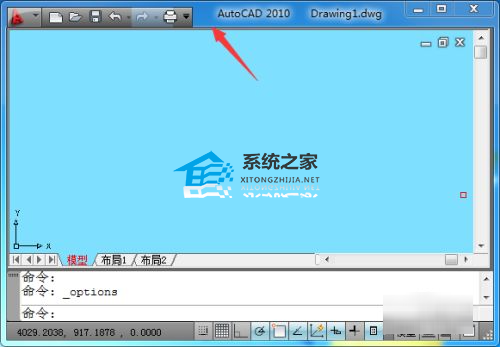
2、鼠标右击CAD绘图区任意空白处,点击【选项】。

3、在选项界面,点击【配置】。
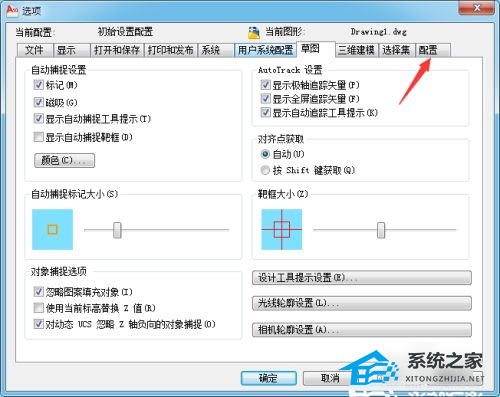
4、之后找到【重置】选项并点击,如图所示。
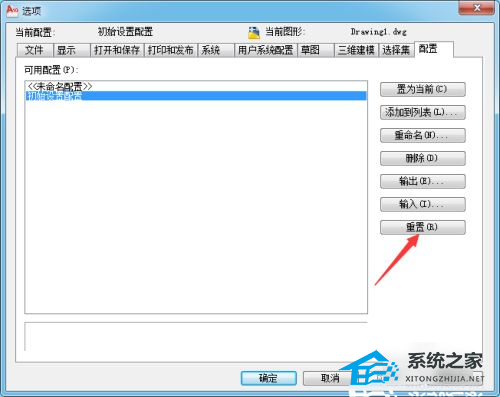
5、接下来在提示界面,点击【是】选项。

6、这样就恢复初始设置,菜单栏和工具栏也都有了。

以上就是Windows教程网小编为你带来的关于“CAD菜单栏和工具栏都不见了怎么办?”的解决方法了,希望可以解决你的问题,感谢您的阅读,更多精彩内容请关注Windows教程网官网。